(本教程由官方教程修改而成,机翻味略重)
第一步:制作恢复盘*
在正常运行的计算机上(而不是出现错误的 Chromebook 上):
- 如果您使用的是 Mac 或 Windows 计算机:
- 打开恢复插件。
- 点击开始使用。
- 点击从列表中选择型号,或输入您想要恢复的 Chromebook 的型号。您可以在 Chromebook 屏幕上的错误消息底部找到该型号。
- 点击继续。
- 将 USB 闪存驱动器插入工作计算机。
- 在下拉菜单中,选择您的 USB 闪存驱动器。
- 单击立即继续
创建。
- 当您收到恢复媒体已准备就绪的消息时,请从计算机中取出 USB 闪存驱动器。
第二步:恢复chromebook系统
在出现错误的 Chromebook 上:
- 如果您在这台 Chromebook 上连接了任何设备(例如鼠标或外部硬盘),请将其取下。
- 进入恢复模式:
- Chromebook:同时按住 Esc 和“刷新”按钮 ,然后按“电源”按钮
。之后,松开“电源”按钮。当屏幕上显示一条消息后,再松开其他键。
- Chromebox:首先,关闭 Chromebox。使用回形针或类似物体按住“恢复”按钮。按“电源”按钮以重新开启 Chromebox。当您在屏幕上看到一条消息后,松开“恢复”按钮。
- Chromebit:首先,将 Chromebit 断电。使用回形针或类似物体按住“恢复”按钮。为 Chromebit 重新接通电源。当您在屏幕上看到一条消息后,松开“恢复”按钮。
- Chromebook 平板电脑:按住音量调高、音量调低和电源按钮至少 10 秒钟,然后松开。
- Chromebook:同时按住 Esc 和“刷新”按钮 ,然后按“电源”按钮
- 您会看到下列消息之一:
- “Chrome 操作系统不存在或已损坏。请插入 USB 记忆棒或 SD 卡。”
- “请插入 USB 记忆棒或 SD 卡。”
- 插入用于创建恢复媒体的 U 盘或 SD 卡。
- 按照屏幕上的说明操作。
如果遇到问题请在交流群1073301175反馈(点击链接即可加入)
*注:也可以直接去Chrome100.dev 下载chrome镜像,并可使用balena etcher或者chrome恢复工具直接写入U盘
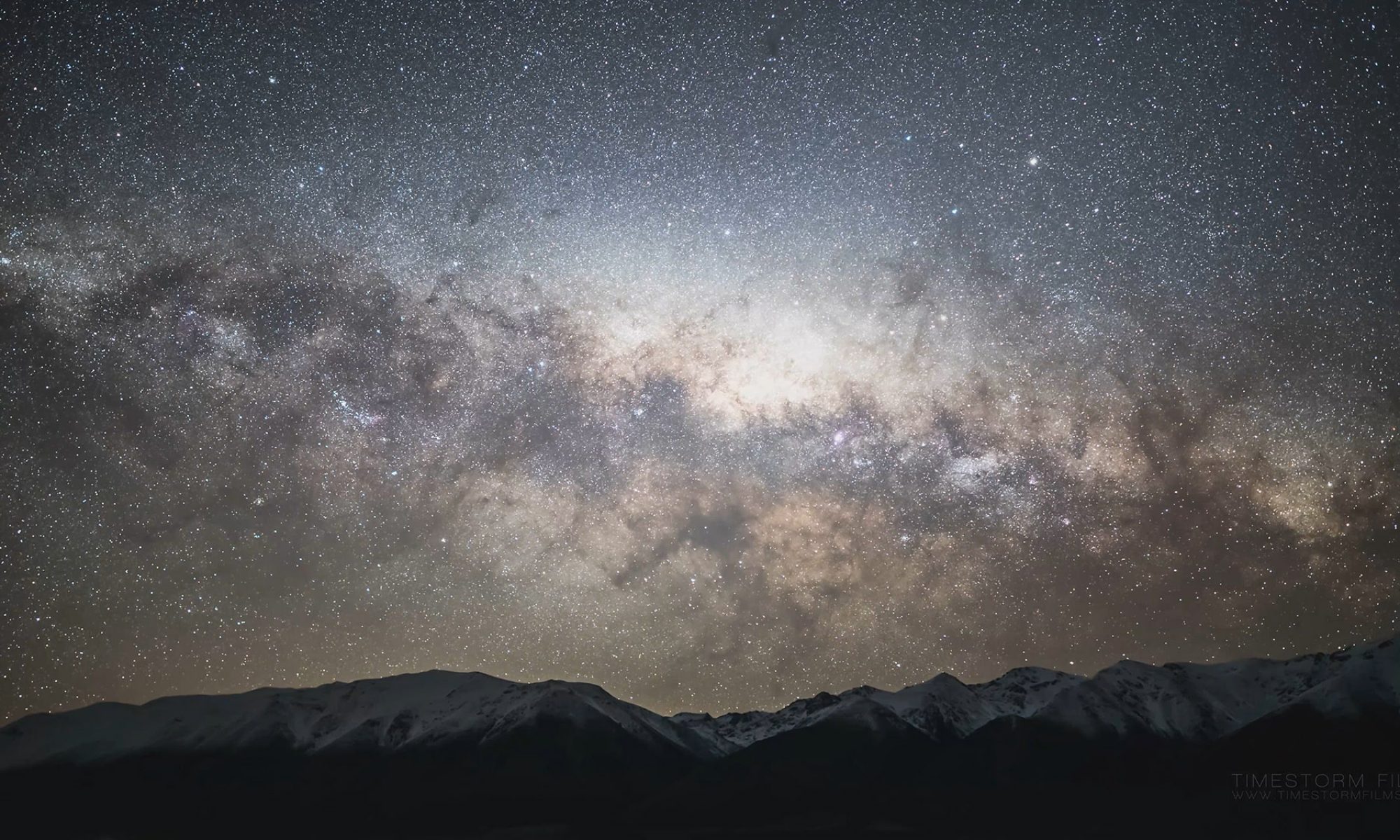
注意在chrome恢复工具中,有一个界面可以选择你要制作的chromeos版本,如果你的机子默认就是企业专供,那你必须下载企业版的镜像。如果你没有选择,工具默认下载的是稳定版,这在你机子上就会出现无法恢复的问题。